手机设置自动锁屏在哪里 手机自动锁屏时间设置方法
更新时间:2024-04-04 13:47:36作者:jiang
手机自动锁屏是为了保护手机安全和节省电量而设置的功能,大多数手机都可以在设置菜单中找到自动锁屏的选项,并且可以根据个人需要来调整锁屏时间。通过设置自动锁屏时间,可以有效防止他人盗用手机信息,同时也可以延长手机的使用时间。要注意的是,合理设置自动锁屏时间可以更好地保护个人隐私和安全。
步骤如下:
1.打开手机,在手机桌面上找到【设置】功能并点击打开。
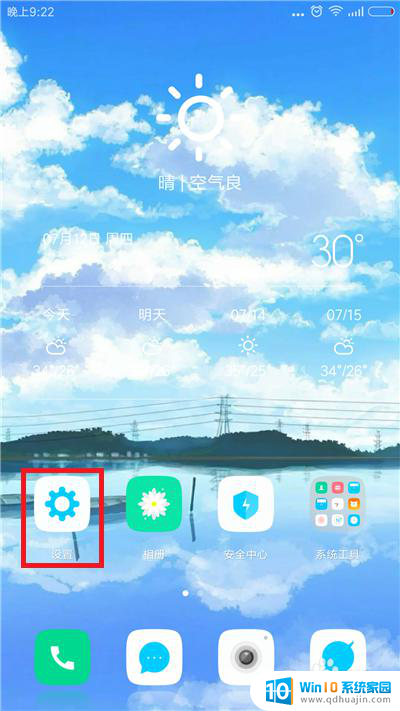
2.进入设置功能后下拉页面,找到【锁屏、密码和指纹】选项并点击。
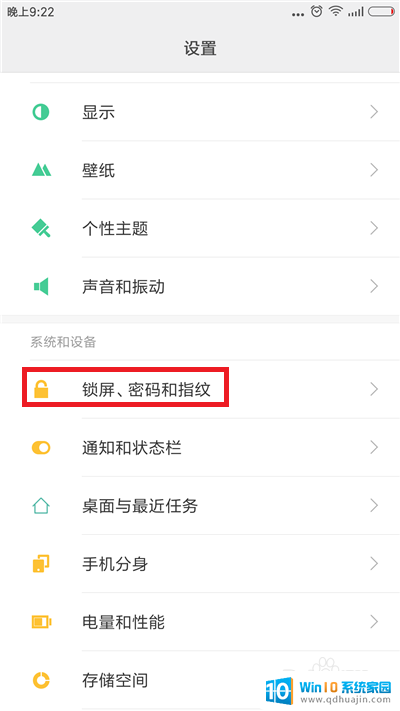
3.点击后在接下来的界面中找到【自动锁屏】选项,在下面可以看到目前小编设定的自动锁屏时间为1分钟。点击自动锁屏。
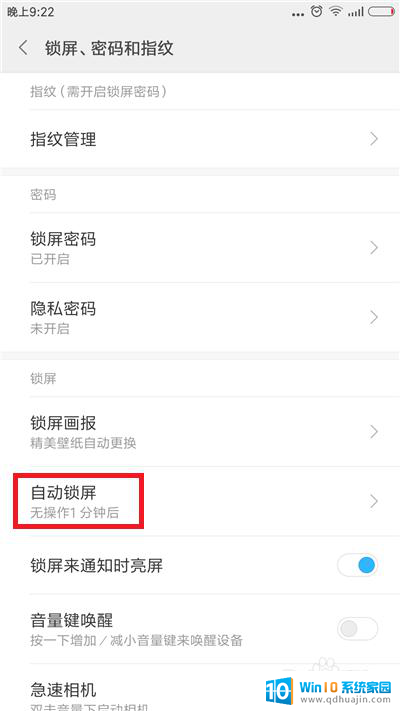
4.接下来就是自动锁屏的设置界面,这里有很多的选项,根据自己的需要设定即可。
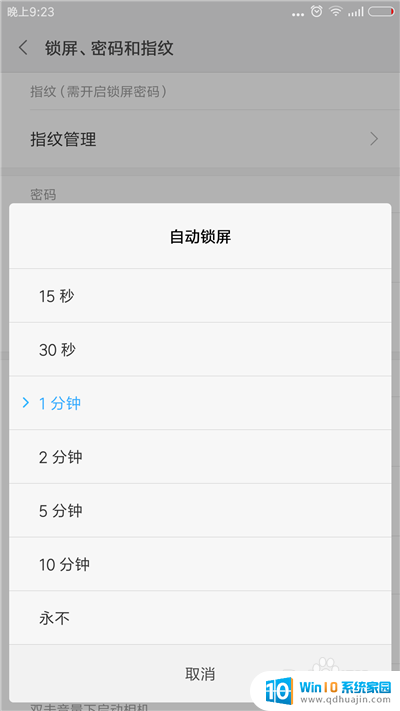
5.自动锁屏是在手机没有任何状态操作后才会计时锁屏,除了锁屏的时间可以设定外。还可以设定锁屏时通知状态,返回到【锁屏、密码和指纹】界面。
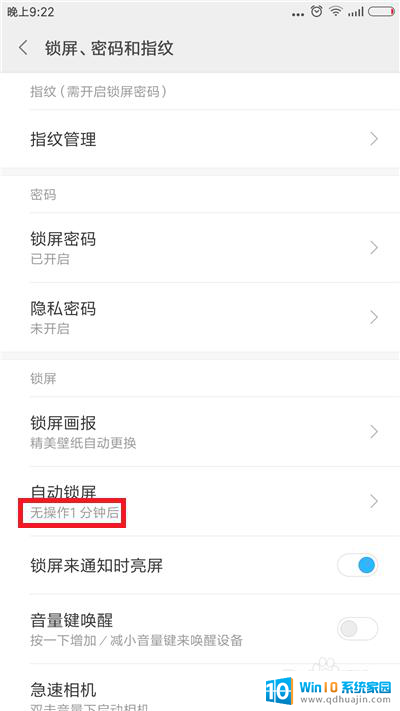
6.找到【锁屏来通知时点亮屏幕】,把后面的开关给打开。这样当手机锁屏的时候手机有来电显示会自动亮屏幕。
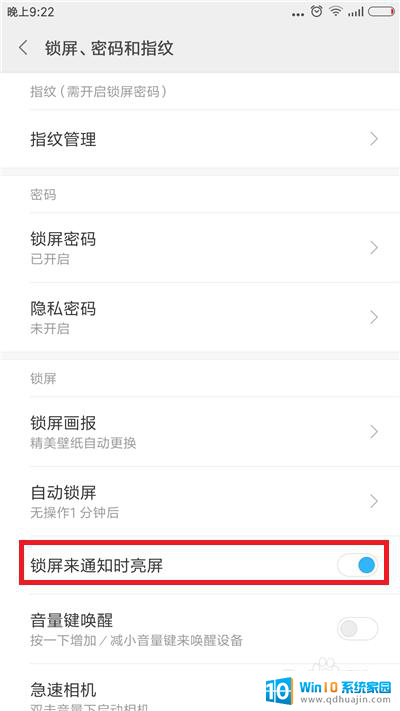
以上是关于手机设置自动锁屏位置的全部内容,如果你遇到相同的情况,可以参考小编的方法来解决,希望对大家有所帮助。
- 上一篇: 回车键设置成确认键 PS文字回车键变确认键问题
- 下一篇: word如何删除背景色 背景色去掉方法
手机设置自动锁屏在哪里 手机自动锁屏时间设置方法相关教程
热门推荐
电脑教程推荐
win10系统推荐
- 1 萝卜家园ghost win10 64位家庭版镜像下载v2023.04
- 2 技术员联盟ghost win10 32位旗舰安装版下载v2023.04
- 3 深度技术ghost win10 64位官方免激活版下载v2023.04
- 4 番茄花园ghost win10 32位稳定安全版本下载v2023.04
- 5 戴尔笔记本ghost win10 64位原版精简版下载v2023.04
- 6 深度极速ghost win10 64位永久激活正式版下载v2023.04
- 7 惠普笔记本ghost win10 64位稳定家庭版下载v2023.04
- 8 电脑公司ghost win10 32位稳定原版下载v2023.04
- 9 番茄花园ghost win10 64位官方正式版下载v2023.04
- 10 风林火山ghost win10 64位免费专业版下载v2023.04